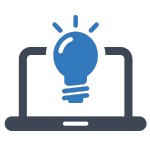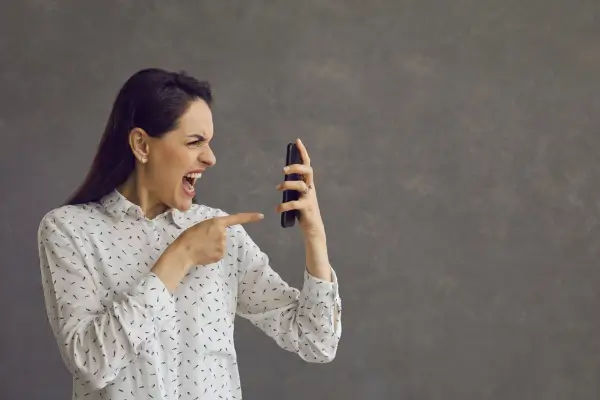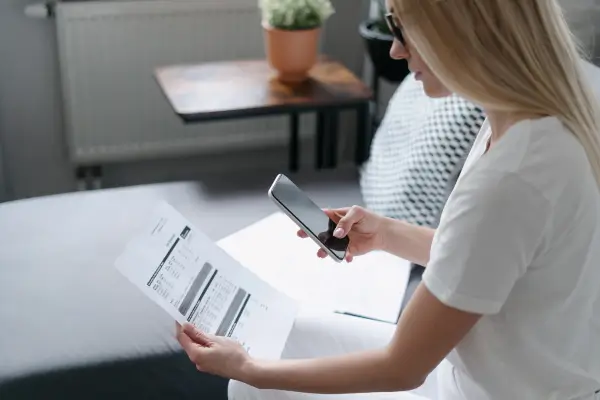Las videollamadas en WhatsApp son una forma práctica y gratuita de comunicarte con familiares, amigos o colegas sin importar la distancia. Con solo unos pasos simples, puedes disfrutar de llamadas de video de alta calidad desde tu teléfono o computadora.
Ya sea para una reunión laboral o una conversación personal, las videollamadas en WhatsApp ofrecen funciones adicionales que hacen la experiencia más dinámica y eficiente.
Descubre cómo configurar y optimizar tus videollamadas en WhatsApp para disfrutar de una comunicación fluida y sin complicaciones.
1. Requisitos para hacer videollamadas en WhatsApp
Antes de realizar una videollamada, es importante asegurarse de cumplir con ciertos requisitos para evitar interrupciones o problemas de conexión.
Lo que necesitas para una videollamada sin inconvenientes
- Un dispositivo compatible: Teléfono Android, iPhone, tablet o computadora con cámara y micrófono.
- La última versión de WhatsApp instalada: Para asegurarte de tener todas las funciones actualizadas.
- Conexión estable a internet: Se recomienda Wi-Fi o datos móviles con buena señal.
- Autorizaciones activadas: WhatsApp debe tener permiso para acceder a la cámara y el micrófono.
Si cumples con estos requisitos, ya puedes comenzar a usar WhatsApp para hacer videollamadas.
2. Cómo hacer una videollamada en WhatsApp desde un teléfono móvil
WhatsApp permite realizar videollamadas individuales o grupales desde dispositivos móviles de manera sencilla.
Pasos para hacer una videollamada individual
- Abre WhatsApp y busca el contacto con el que deseas hablar.
- Pulsa sobre el nombre del contacto para abrir la conversación.
- En la parte superior derecha, toca el ícono de cámara de video.
- Espera a que la otra persona responda la llamada.
Una vez que la llamada esté en curso, puedes activar o desactivar el micrófono y la cámara según sea necesario.
Pasos para hacer una videollamada grupal
- Abre un chat grupal en WhatsApp.
- Pulsa el ícono de llamada en la esquina superior derecha.
- Selecciona hasta 32 participantes para la videollamada.
- Toca el ícono de videollamada para iniciar la comunicación.
Si la llamada ya está en curso, puedes agregar más personas tocando el botón «Añadir participante».
3. Cómo hacer una videollamada en WhatsApp Web y WhatsApp Desktop
WhatsApp también permite hacer videollamadas desde una computadora, pero con algunas diferencias respecto a la versión móvil.
Pasos para hacer una videollamada en WhatsApp Desktop
- Asegúrate de tener instalada la aplicación de WhatsApp para PC o Mac.
- Abre WhatsApp Desktop e inicia sesión escaneando el código QR con tu teléfono.
- Selecciona el chat del contacto con el que deseas hacer la videollamada.
- Haz clic en el ícono de videollamada en la parte superior de la ventana.
- Espera a que la otra persona conteste.
Diferencias entre videollamadas en móvil y computadora
- WhatsApp Web (navegador) no permite videollamadas, solo es posible desde la aplicación de escritorio.
- La versión de escritorio ofrece mejor estabilidad de imagen y sonido si se usa una cámara externa y auriculares con micrófono.
4. Funciones adicionales durante una videollamada en WhatsApp
Mientras realizas una videollamada, WhatsApp ofrece varias opciones para mejorar la experiencia.
Opciones disponibles durante una videollamada
- Activar o desactivar el micrófono.
- Encender o apagar la cámara en cualquier momento.
- Alternar entre la cámara frontal y la trasera del dispositivo.
- Agregar más participantes sin necesidad de colgar.
- Minimizar la videollamada en teléfonos para seguir usando otras aplicaciones.
Estas funciones hacen que la videollamada en WhatsApp sea más dinámica y adaptable a distintas necesidades.
5. Consejos para mejorar la calidad de una videollamada en WhatsApp
Para evitar problemas de imagen borrosa, cortes en el audio o desconexiones, sigue estas recomendaciones:
- Usa una conexión Wi-Fi estable.
- Cierra otras aplicaciones en segundo plano para liberar recursos del dispositivo.
- Asegúrate de que la cámara esté limpia para mejorar la calidad de la imagen.
- Usa auriculares con micrófono para reducir el ruido externo.
- Evita zonas con poca iluminación, ya que una buena luz mejora la visibilidad y la nitidez del video.
Siguiendo estos consejos, la experiencia de videollamada será mucho más fluida y sin interrupciones.
6. Solución de problemas comunes en videollamadas de WhatsApp
Si tienes dificultades para hacer una videollamada en WhatsApp, revisa estas soluciones:
No puedo hacer videollamadas en WhatsApp
- Verifica que tu aplicación esté actualizada.
- Asegúrate de que WhatsApp tenga permisos de acceso a la cámara y el micrófono.
- Reinicia tu teléfono o computadora.
La calidad del video es baja o se congela
- Cambia a una conexión Wi-Fi más estable.
- Cierra otras aplicaciones que consuman internet en segundo plano.
- Evita moverte demasiado para reducir desenfoques en la imagen.
No escucho a la otra persona o no me escuchan
- Asegúrate de que el micrófono y el volumen estén activados.
- Prueba con auriculares para descartar un problema de sonido.
- Reinicia la videollamada y verifica la configuración de audio.
Si los problemas persisten, es recomendable reinstalar la aplicación o probar en otro dispositivo.
Conclusión
Las videollamadas en WhatsApp son una excelente herramienta para mantener la comunicación con amigos, familiares y compañeros de trabajo de manera sencilla y gratuita. Siguiendo los pasos explicados en este artículo, puedes aprender a usarlas correctamente en teléfonos móviles y computadoras, aprovechar sus funciones adicionales y mejorar la calidad de la imagen y el sonido.
Al aplicar los consejos y soluciones mencionados, podrás evitar problemas comunes y asegurarte de que cada videollamada sea fluida y sin interrupciones. WhatsApp sigue evolucionando con nuevas mejoras en la función de videollamadas, facilitando aún más la comunicación en el mundo digital.